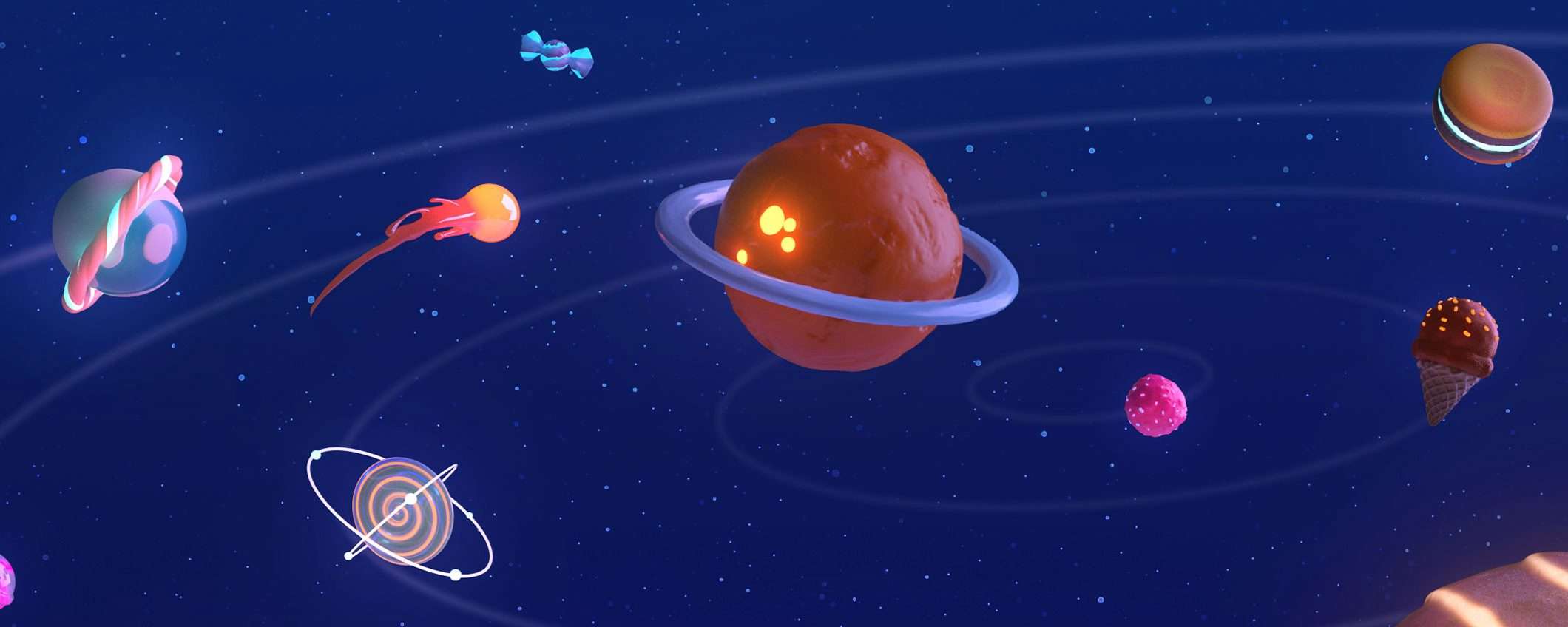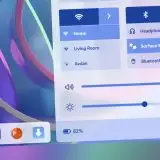Tra le novità introdotte in ottobre da Microsoft con il 2022 Update per Windows 11, una è passata inosservata fino a oggi: si tratta di temi e sfondi segreti, di certo apprezzati da chi desidera personalizzare l’interfaccia del sistema operativo. Pensati in modo esplicito per i computer destinati all’ambito educativo, possono essere applicati da tutti. Vediamo in che modo.
Come attivare i temi segreti di Windows 11
Di seguito riportiamo la guida passo passo da seguire. In alternativa è possibile scaricare le immagini di background in alta risoluzione (3840×2400 pixel), da utilizzare poi per il desktop: il link è riportato a fondo articolo. C’è anche una pagina del supporto ufficiale dedicata, a cui rimandiamo per ulteriori dettagli e informazioni. Ecco gli step.
- Premere
Win+Re digitareregedit; - incollare la seguente stringa nella barra dell’indirizzo:
Computer\HKEY_LOCAL_MACHINE\SOFTWARE\Microsoft\PolicyManager\current\device; - fare click con il tasto destro su device, selezionare
Nuovoe poiChiave; - rinominare la nuova chiave in
Education; - fare click con il tasto destro sulla nuova chiave, selezionare
Nuovoe poiValore DWORD (32bit); - rinominare il nuovo valore in
EnableEduThemes; - aprirlo e cambiare il suo valore da
0a1come mostrato nello screenshot qui sotto; - riavviare il computer e attendere alcuni minuti per il download dei temi;
- aprire le
Impostazioni, selezionarePersonalizzazionee infineTemiper attivare quello desiderato.
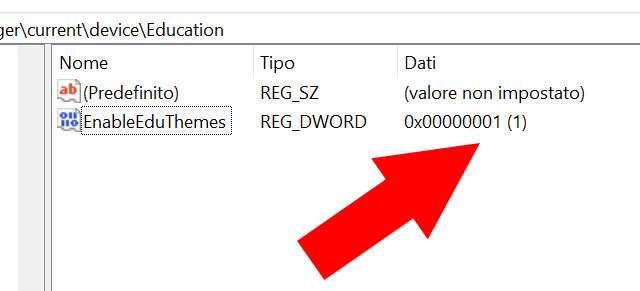
Il risultato è quello visibile qui sotto, con i temi da applicare all’interfaccia di Windows 11 in un solo click.
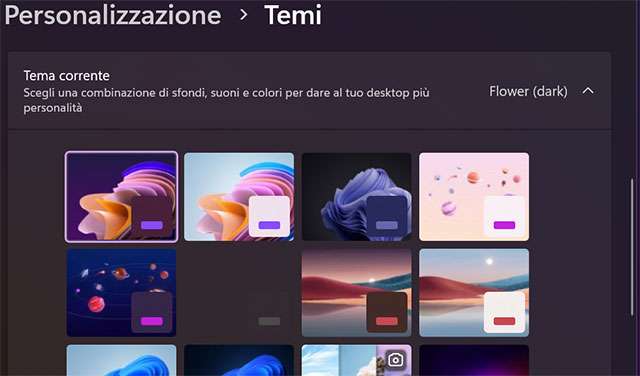
Come anticipato, a chi non vuol mettere mano al registro segnaliamo la raccolta di sfondi inclusa, resi disponibili per il download dalla redazione del sito Neowin. Le immagini sono realizzate direttamente dal gruppo di Redmond: un paio sono dedicate allo spazio, altre a un tramonto dai colori piuttosto particolari, altre ancora rappresentano varianti del soggetto che fin dall’esordio ha contraddistinto il look del sistema operativo.